win10远程桌面连接修改密码步骤 win10远程桌面连接怎么修改密码
更新时间:2023-06-06 10:45:19作者:run
win10远程桌面连接修改密码步骤,随着互联网技术的不断发展,远程工作越来越普遍,而微软win10系统远程桌面连接作为一种支持远程工作的工具,更是备受青睐。使用win10远程桌面连接时,您需要输入密码,但默认密码并不安全,因此需要修改密码。那么win10远程桌面连接怎么修改密码呢?下面就让我们一起来看看具体步骤吧!
win10远程桌面连接怎么修改密码
1、点击任务栏中的开始,选择菜单选项中的“设置”打开。
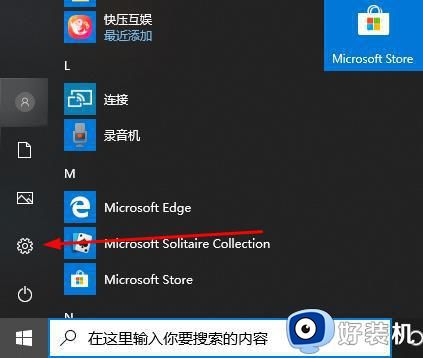
2、进入新界面后,点击其中的“账户”选项。
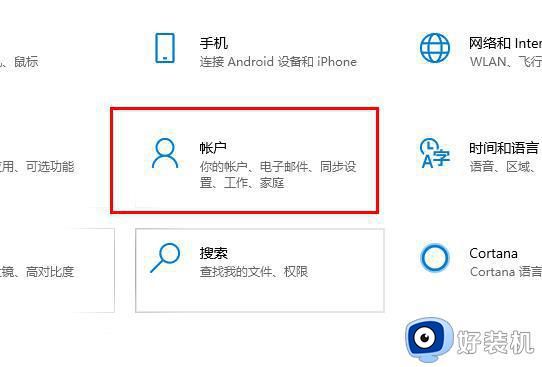
3、接着点击左侧的“登录选项”。
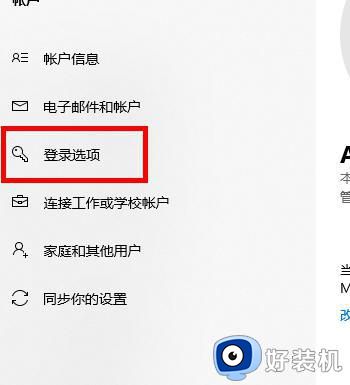
4、然后选择“密码”点击下方的“更改”按钮。
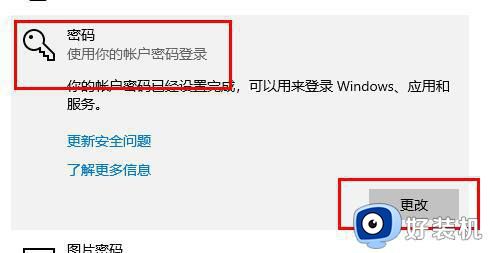
5、最后在窗口中更改密码即可。
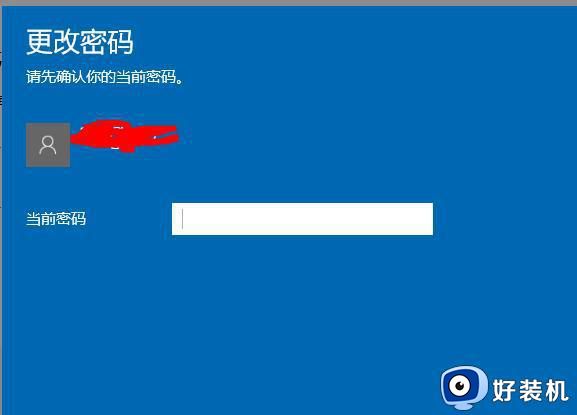
以上就是win10远程桌面连接修改密码步骤,有需要的用户可以按照这些步骤进行操作,希望这些内容能够对大家有所帮助。
win10远程桌面连接修改密码步骤 win10远程桌面连接怎么修改密码相关教程
- win10远程桌面错误代码0x204怎么回事 win10远程连接错误代码0x204如何处理
- win10远程桌面为什么无法连接 win10远程桌面无法连接的修复方法
- win10 允许远程桌面连接的步骤 win10如何允许远程桌面连接
- win10远程错误代码0x1104怎么办 win10远程桌面0x1104解决办法
- win10 远程桌面 慢怎么办 win10远程桌面连接很慢如何修复
- 怎么家庭版win10系统连不上远程桌面 win10家庭版系统连不上远程桌面解决方案
- Win10在哪修改开机密码 win10修改开机密码的方法教程
- win10远程桌面连接怎么打开 win10 打开远程桌面的步骤
- Win10远程桌面错误代码0x1104怎么回事 win10远程连接出现0x1104错误如何处理
- win10远程桌面连接命令行 win10打开远程桌面连接命令是什么
- win10拼音打字没有预选框怎么办 win10微软拼音打字没有选字框修复方法
- win10你的电脑不能投影到其他屏幕怎么回事 win10电脑提示你的电脑不能投影到其他屏幕如何处理
- win10任务栏没反应怎么办 win10任务栏无响应如何修复
- win10频繁断网重启才能连上怎么回事?win10老是断网需重启如何解决
- win10批量卸载字体的步骤 win10如何批量卸载字体
- win10配置在哪里看 win10配置怎么看
win10教程推荐
- 1 win10亮度调节失效怎么办 win10亮度调节没有反应处理方法
- 2 win10屏幕分辨率被锁定了怎么解除 win10电脑屏幕分辨率被锁定解决方法
- 3 win10怎么看电脑配置和型号 电脑windows10在哪里看配置
- 4 win10内存16g可用8g怎么办 win10内存16g显示只有8g可用完美解决方法
- 5 win10的ipv4怎么设置地址 win10如何设置ipv4地址
- 6 苹果电脑双系统win10启动不了怎么办 苹果双系统进不去win10系统处理方法
- 7 win10更换系统盘如何设置 win10电脑怎么更换系统盘
- 8 win10输入法没了语言栏也消失了怎么回事 win10输入法语言栏不见了如何解决
- 9 win10资源管理器卡死无响应怎么办 win10资源管理器未响应死机处理方法
- 10 win10没有自带游戏怎么办 win10系统自带游戏隐藏了的解决办法
